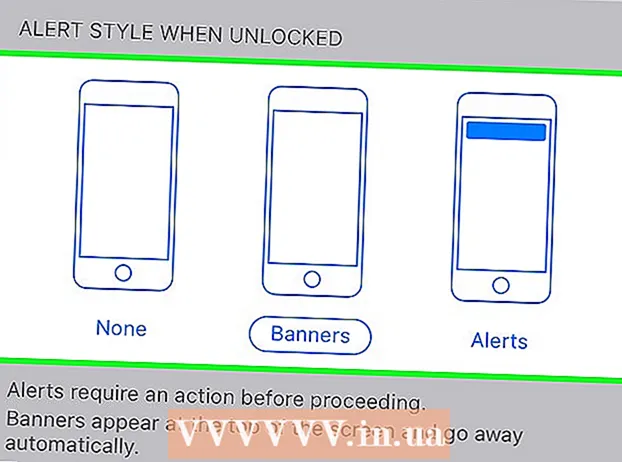Autora:
Joan Hall
Data De La Creació:
3 Febrer 2021
Data D’Actualització:
1 Juliol 2024
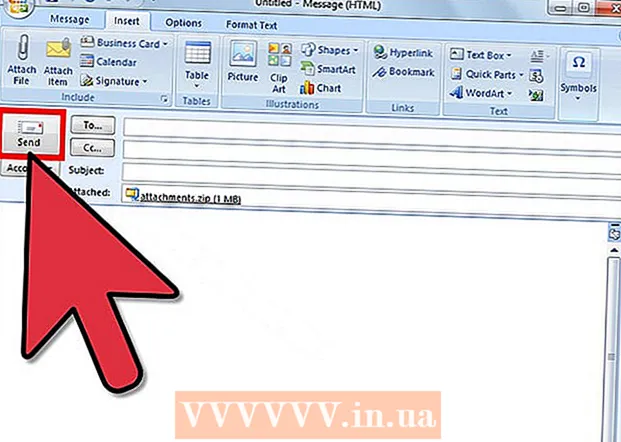
Content
Si envieu un missatge que supera el límit de mida per al servidor de correu del remitent o del destinatari, el missatge se us retornarà i no es lliurarà. Aquesta carta es diu "retornada". L’optimització de la mida de les imatges i dels fitxers adjunts del correu electrònic us ajudarà a evitar superar la mida màxima del missatge per a la majoria de comptes de correu electrònic. Seguiu aquests passos per reduir automàticament la mida de les imatges i adjuntar-les als correus electrònics.
Passos
Mètode 1 de 2: en línia
 1 Canvieu la mida de les fotos mitjançant un servei com Shrink Pictures. Pengeu una foto, configureu les opcions i creeu una foto redimensionada.
1 Canvieu la mida de les fotos mitjançant un servei com Shrink Pictures. Pengeu una foto, configureu les opcions i creeu una foto redimensionada.  2 A continuació, descarregueu la foto i envieu-la per correu electrònic.
2 A continuació, descarregueu la foto i envieu-la per correu electrònic.
Mètode 2 de 2: a l'Outlook
 1 Creeu un correu electrònic nou a l'Outlook.
1 Creeu un correu electrònic nou a l'Outlook. 2 Aneu a la pestanya "Missatge" i feu clic a "Adjunta fitxer" al grup Inclou.
2 Aneu a la pestanya "Missatge" i feu clic a "Adjunta fitxer" al grup Inclou. 3 Feu clic al quadre de diàleg de la secció "Habilita" de la pestanya "Insereix".
3 Feu clic al quadre de diàleg de la secció "Habilita" de la pestanya "Insereix". 4 Obriu el tauler Opcions de fitxers adjunts a la secció Imatges i seleccioneu la mida de la imatge que vulgueu adjuntar a la llista desplegable.
4 Obriu el tauler Opcions de fitxers adjunts a la secció Imatges i seleccioneu la mida de la imatge que vulgueu adjuntar a la llista desplegable. 5 Feu clic a "Envia" quan hàgiu acabat de redactar el correu electrònic.
5 Feu clic a "Envia" quan hàgiu acabat de redactar el correu electrònic.
Consells
- Si inseriu una imatge al cos d'un missatge mitjançant l'ordre Imatge del grup Il·lustracions, la funció de reducció automàtica no funcionarà.
Advertiments
- Només es canviarà la còpia de la imatge carregada, no la imatge original en si.